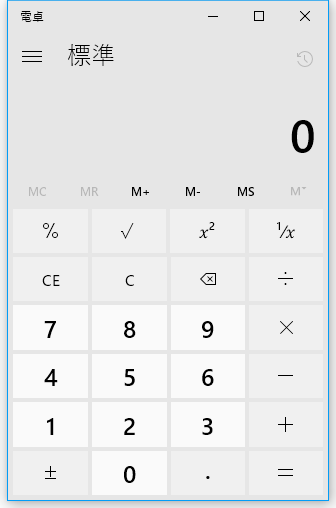
Windows10にはデフォルトで電卓が入っています。
PCには自分の好みの電卓を自分で選んでインストールして利用する事もできますが、そんな場合ならデフォルトの電卓は不要です。
そこで、そんな時のためにWindows10のデフォルト電卓をアンインストールする方法を記しておきます。
Windows10からデフォルトの電卓をアンインストールする方法
デフォルトの電卓はWindows PowerShellを使ってアンインストールします。
Windows PowerShellを起動する方法は3つ紹介します。
Windwsメニューから起動
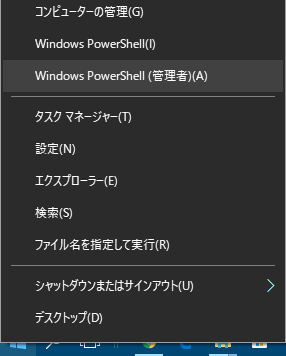
タスクバーの右にあるWindowsボタンを右クリックして出したWindowsメニューの中から「Windows PowerShell」を左クリックです。
「Windowsを検索」から起動
タスクバーのルーペのアイコン「 」を左クリックします。
」を左クリックします。
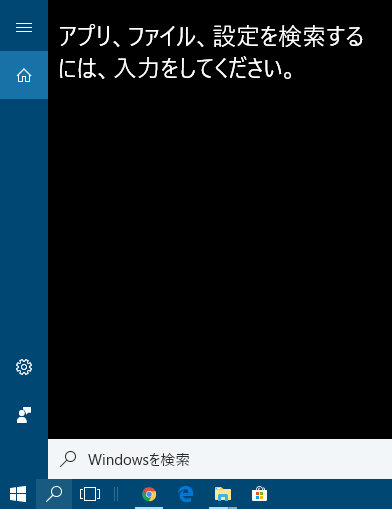
そして現れた「Windowsを検索」に「PowerShell」と入力すると起動します。
Windowsメニューから起動
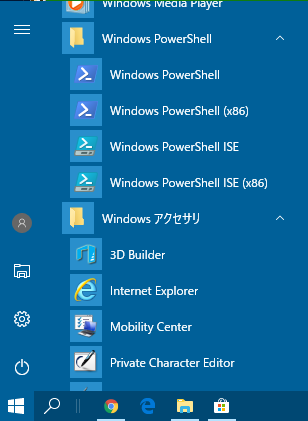
タスクバーの右にあるWindowsマークのボタンを左クリックして出したWindowsメニューの中から「Windows PowerShell」のフォルダを開き、その中の「Windows PowerShell」を左クリックです。
デフォルト電卓をアンインストールするコマンドを入力
Windows PowerShellを起動したらデフォルト電卓をアンインストールするコマンドを入力します。
コマンドは
get-appxpackage *Microsoft.WindowsCalculator* | remove-appxpackage
これになります。
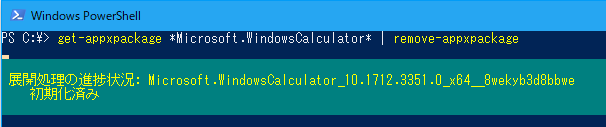
入力するとアンインストールが開始されます。
しばらく待つとWindowwsメニュー等からも消去されアンインストールが完了します。
デフォルトの電卓を再インストールする方法
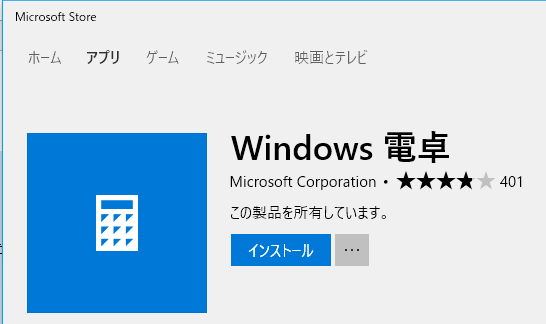
デフォルトの電卓を再インストールするには、まずMicrosoft Storeします。
Microsoft Storeを起動したら「Windows 電卓」を検索します。
「Microsoft Corporation」製の「Windows 電卓」を開いて「インストール」というボタンを押せば再インストールされます。